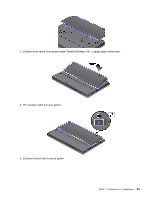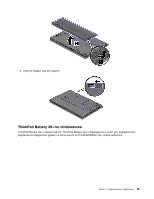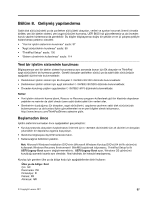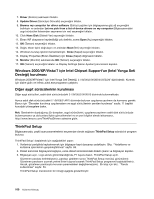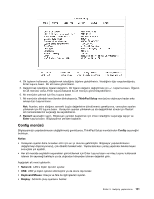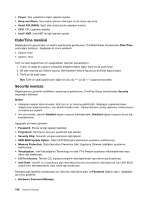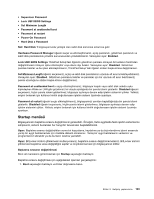Lenovo ThinkPad X1 (Turkish) User Guide - Page 116
Windows 7 işletim sisteminin kurulması
 |
View all Lenovo ThinkPad X1 manuals
Add to My Manuals
Save this manual to your list of manuals |
Page 116 highlights
İtalya: IT Japonya: JP Hollanda: NL Hollanda: NL Norveç: NO İspanya: SP İsveç: SV Tayvan ve Hong Kong: TC ABD: US Windows 7 işletim sisteminin kurulması Başlamadan önce bu yönergeleri yazdırın. Windows 7 işletim sistemini ve ilgili yazılımı bilgisayarınıza kurmak için aşağıdakileri yapın: 1. ThinkPad Setup programını başlatın. 2. Startup menüsünü seçin. 3. UEFI/Legacy Boot seçeneğini belirleyin. 4. Aşağıdaki işlemlerden birini gerçekleştirin: • Windows 7 32 bit işletim sistemini kurmak isterseniz, Legacy Only ya da Both seçeneğini belirleyin. • Windows 7 64 bit işletim sistemini Legacy kipinde kurmak isterseniz, Legacy Only seçeneğini belirleyin. • Windows 7 64 bit işletim sistemini UEFI kipinde kurmak isterseniz, UEFI Only seçeneğini belirleyin. 5. F10 tuşuna basın. 6. Windows 7'yi kurmak için Windows 7 DVD'sini DVD sürücüsüne takın ve Windows 7'yi DVD'den kurun. Ardından, bilgisayarı tekrar başlatın ve ekrandaki yönergeleri izleyin. 7. Kuruluş başlatmadan önce aldığınız yedek kopyadan C:\SWTOOLS dizinini geri yükleyin. 8. Windows 2000/XP/Vista/7 için Intel Chipset Support'u (Intel Yonga Seti Desteği) kurun. Bkz. "Windows 2000/XP/Vista/7 için Intel Chipset Support'un (Intel Yonga Seti Desteği) kurulması" sayfa: 100. 9. Aygıt sürücülerini kurun. Ek bilgi için bkz. "Aygıt sürücülerinin kurulması" sayfa: 99. Windows 7 için Kayıt Yamalarının kurulması Aşağıdaki Kayıt Yamalarını kurun: • Wake Up on LAN from sleep for Energy Star özelliğini etkinleştiren kayıt yaması • HD Algılama ile ilgili HDD Sorunu Düzeltmesi Bu Kayıt Yamalarını kurmak için http://www.lenovo.com/support adresine gidin. Windows 7 Update Module Package'ın (Windows 7 Güncelleme Modülü Paketi) kurulması Windows 7 Update Modules (Windows 7 Güncelleme Modülleri) C:\SWTOOLS\OSFIXES\ dizinindedir. Her alt klasörünün adı bir düzeltme modülünün numarasıdır. Her düzeltme modülü hakkında bilgi için http://support.microsoft.com/ adresindeki Microsoft Knowledge Base (Microsoft Bilgi Bankası) ana sayfasına gidin, arama alanına ihtiyaç duyduğunuz düzeltme modülünün numarasını yazın ve Search (Ara) seçeneğini tıklatın. 98 Kullanma Kılavuzu